定时关机怎么设置,笔者教你win7如何设置电脑定时关机
定时关机怎么设置?一些用户使用电脑过程中,难免会因需要需急忙出去,希望电脑能自动设置定时关机。一些用户却不知道该怎么设置,下面笔者教你win7如何设置电脑定时关机。
在电脑上创建一个快捷方式
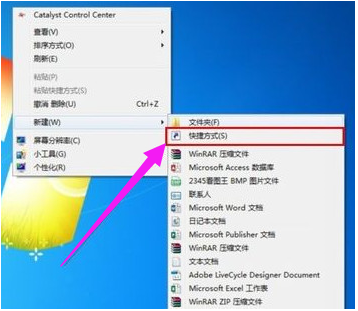
创建以后就会打开到如图的页面

在这个界面里输入:【at 19:00 shutdown -s】在对像位置。 注:里面的19:00就是19点关闭电脑。以后也是到这个时间也会自动关机的。大家可以根据自己的实际情况进行选择#f#
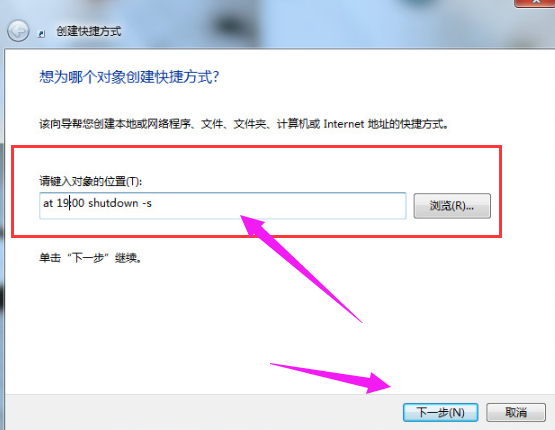
输入快键方式的名称
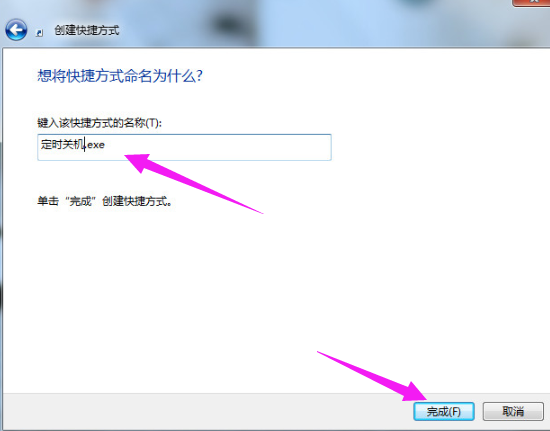
确后以后。会在显示一个【关机】的快捷方式。如果要定时19:00关机就双击一下【关机】

双击关机会出现一个小框,闪一下就会自动关闭的。
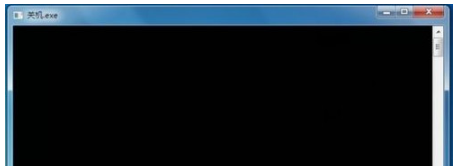
取消自动关机:
取消关机的设置方法差不多。就是第二步的时候输入的命令不一样。输入:【shutdown -a】后面的就和设置关机是一样的。
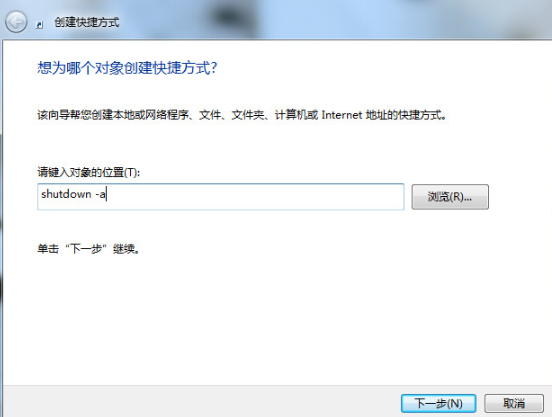
以上就是win7如何设置电脑定时关机的介绍了,有需要的用户,可参照以上的方法进行设置。
相关阅读
win7系统排行
热门教程